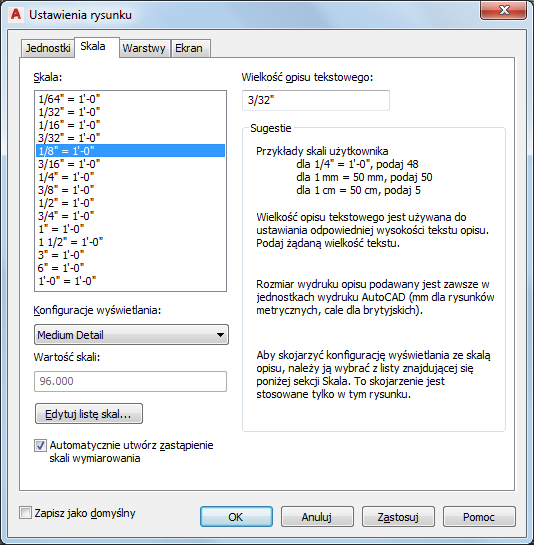Wszystkie elementy biblioteczne z wyjątkiem linii odniesienia, znaczników opisowych i znaczników tytułów powinny być tworzone za pomocą Kreatora bibliotek AEC i przechowywane jako biblioteka AEC, tak aby można je było udostępnić albo za pośrednictwem karty „Biblioteka AEC” w Centrum projektowania, albo za pośrednictwem narzędzia na palecie.
Uwaga: Bloki użytkownika nie skalują się prawidłowo, jeżeli skopiujesz obiekty, do których są dołączone (takie jak drzwi i okucia drzwi), i wkleisz je do rysunku, którego jednostki rysunku są zdefiniowane w inny sposób.
Biblioteka AEC — Dobre praktyki:
- Pliki biblioteki AEC użytkownika powinny być przechowywane w folderze innym niż domyślne foldery „Imperial” i „Metric”. Ścieżka do biblioteki AEC użytkownika jest dostępna w oknie dialogowym OPCJE, na karcie „Biblioteka AEC”. W położeniu wskazanym jako „AEC DesignCenter - Folder bibliotek” można utworzyć dowolną liczbę podfolderów. Będą one dostępne z karty „Biblioteka AEC” w Centrum projektowania programu AutoCAD i będą działać tak samo, jak wszystkie pozostałe typy elementów bibliotecznych AEC.
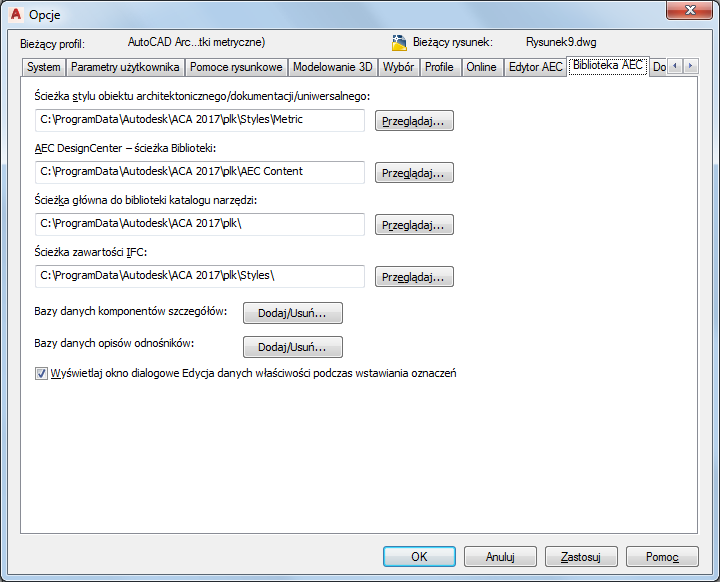
- Utworzone wcześniej bloki 2D i 3D programu AutoCAD można bezpośrednio przekształcić w elementy biblioteczne, korzystając z Kreatora bibliotek AEC, w którym należy jako typ elementu bibliotecznego wybrać „Blok”.
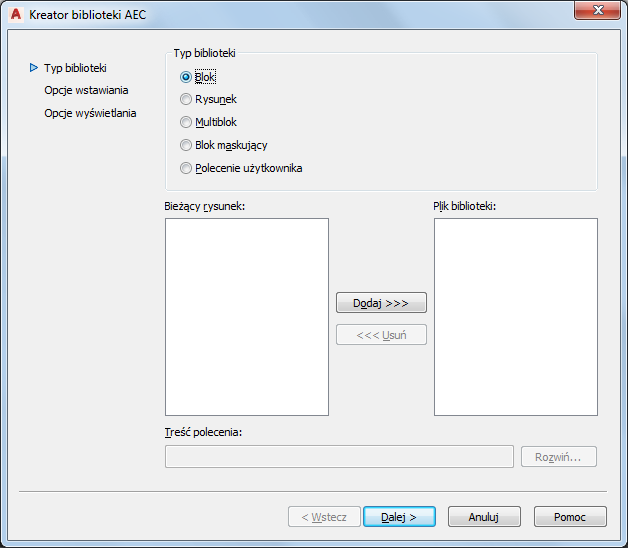
- Tworząc element biblioteczny AEC, należy pamiętać, że wynikowy plik będzie nowym rysunkiem przejmującym elementy biblioteczne i ustawienia z rysunku, w którym uruchomiono Kreatora bibliotek AEC. Dlatego przed uruchomieniem Kreatora należy wykonać szereg bardzo ważnych czynności:
- Rozpocznij od czystego rysunku. Nie używaj polecenia SNOWY, które powoduje wczytanie szablonu. Zamiast niego użyj polecenia NOWY i z listy rozwijanej „Otwórz” wybierz opcję „Otwórz bez szablonu - angielskie”.
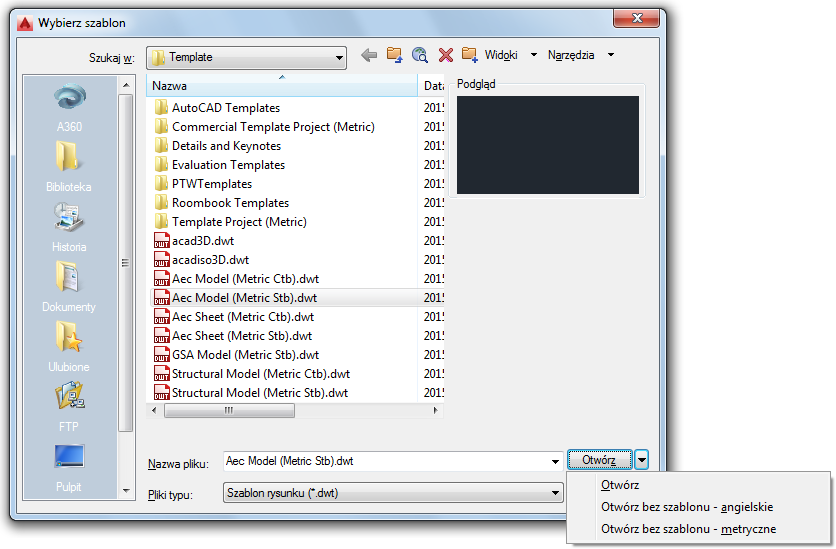 Ostrzeżenie: Upewnij się, że w parametrach ustawień rysunku przewidziane jest automatyczne wczytywanie stylu klucza warstw do każdego nowego rysunku. Jest to niezbędne, aby element biblioteczny został przypisany do klucza warstw.
Ostrzeżenie: Upewnij się, że w parametrach ustawień rysunku przewidziane jest automatyczne wczytywanie stylu klucza warstw do każdego nowego rysunku. Jest to niezbędne, aby element biblioteczny został przypisany do klucza warstw. - Wybierz biały kolor tła okna rysunku. Z utworzonym plikiem elementu bibliotecznego będzie skojarzona ikona. Kolor tła ikony będzie taki sam, jak kolor okna rysunku w programie AutoCAD.
- Upewnij się, że rysunek zawiera wszystkie elementy niezbędne do utworzenia elementu bibliotecznego. Jeśli element biblioteczny ma powstać na bazie multibloku, który został zdefiniowany w innym rysunku, wystarczy skopiować blok do bieżącego rysunku — bloki wszystkich niezbędnych widoków zostaną zaimportowane razem z nim.
- Utwórz grafikę ikony, którą będzie opatrzony plik elementu bibliotecznego w Centrum projektowania. Ostrzeżenie: Należy pamiętać, że ikona w programie Centrum projektowania jest po prostu miniaturą. Dlatego grafika ikony powinna być możliwie prosta. Domyślna ikona do użycia w Centrum projektowania zostanie utworzona na podstawie całej geometrii widocznej w oknie rysunku w chwili zapisywania pliku elementu bibliotecznego.
- Rozpocznij od czystego rysunku. Nie używaj polecenia SNOWY, które powoduje wczytanie szablonu. Zamiast niego użyj polecenia NOWY i z listy rozwijanej „Otwórz” wybierz opcję „Otwórz bez szablonu - angielskie”.
- Zawsze przypisuj klucz warstw do pliku biblioteki AEC.
- Zawsze wprowadzaj opis pliku biblioteki AEC.
- Plik biblioteki AEC zapisuj zawsze w folderze znajdującym się poniżej folderu wskazanego jako ścieżka biblioteki AEC w oknie dialogowym OPCJE. Takie położenie zapisywanego pliku nie jest wybierane domyślnie. Należy użyć przycisku „Przeglądaj” obok pola nazwy pliku w Kreatorze bibliotek AEC i dopilnować, by plik został zapisany we właściwym miejscu.
- Większość plików biblioteki projektowej powinna zawierać bloki, multibloki i bloki maskujące, ponieważ odpowiednie elementy biblioteczne definiują faktyczną geometrię obiektów architektonicznych.
- Pliki biblioteki dokumentacji, niezależnie od tego, czy zawierają bloki, czy multibloki, muszą być wstawiane w skali określonej względem przewidywanej skali wydruku i z uwzględnieniem ustawienia „Rozmiar wydruku opisu” określonego w oknie dialogowym ustawień rysunków. Jako wymiar bazowy można przyjąć jedną jednostkę programu AutoCAD (cal albo milimetr, w zależności od tego, czy użytkownik pracuje w jednostkach calowych, czy metrycznych). Wszystkie znajdujące się w pliku biblioteki obiekty o wymiarze jednej jednostki będą drukowane w rozmiarze wydruku opisu, o ile tylko wydruk będzie odbywał się w skali określonej podczas wstawiania obiektu. Obiekty, które nie powinny być drukowane w rozmiarze wydruku opisu, mogą być proporcjonalnie większe lub mniejsze.